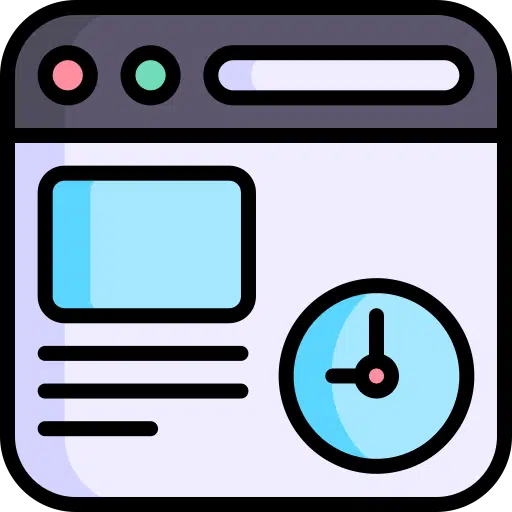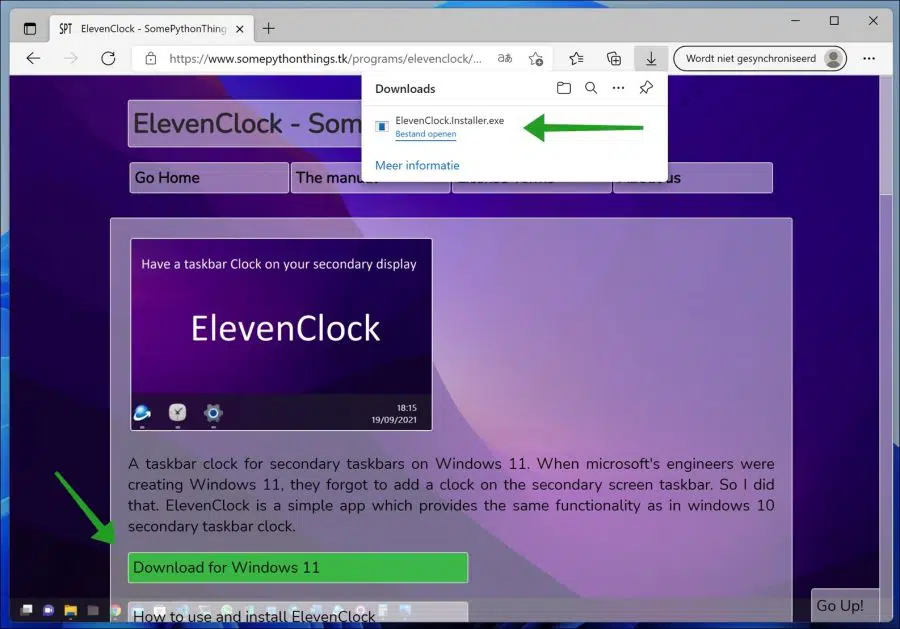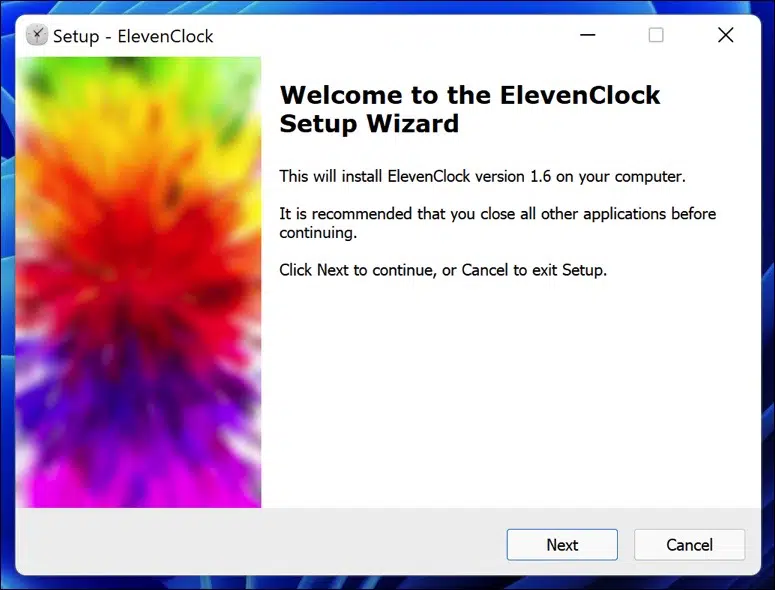In Windows 11 ist die erste Taskleiste die Taskleiste mit der Uhr und Symbolen in der Ecke der Taskleiste, die sich auf Ihrem primären Display befindet. Die Taskleisten, die auf den anderen Displays angezeigt werden, die nicht als Ihr primäres Display festgelegt sind, verfügen standardmäßig nicht über die Uhr- und Taskleistensymbole.
Um die Uhr auf einem zweiten Bildschirm anzuzeigen, können Sie eine kostenlose App installieren. Dies ist die ElevenClock-App. Sie können diese App von Github herunterladen und sind daher keine offizielle Microsoft-App. Es handelt sich um ein Tool, das speziell für dieses Problem entwickelt wurde.
Uhr in der Taskleiste auf mehreren Monitoren in Windows 11 anzeigen
Gehe zum Downloadseite von ElevenClock. Klick auf das „Download für Windows 11“ Knopf. Der Download startet. Wenn der Download blockiert ist, klicken Sie mit der rechten Maustaste auf den Download und klicken Sie auf „Trotzdem behalten“.
Starten Sie die ElevenClock-Installation.
Nach der Installation müssen Sie nichts weiter tun. Die App fügt auf allen angeschlossenen Displays rechts in der Taskleiste eine Uhr hinzu. Die App erstellt eine Verknüpfung auf dem Desktop und startet auch beim Start von Windows 11. Eventuelle Fehlermeldungen oder Probleme werden laufend behoben, die App befindet sich noch in der Entwicklung. Alle neuen Versionen werden automatisch von der App selbst heruntergeladen.
ElevenClock unterstützt alle Systemlokalisierungen und Zeitformate. Außerdem wird auf allen angeschlossenen Displays eine Uhr angezeigt. Es ist ein helles und ein dunkles Thema verfügbar. Wenn Sie am oberen Bildschirmrand eine Taskleiste haben, funktioniert die App auch.
Auf Wunsch werden Sekunden angezeigt. Sie können auf der zusätzliche Uhr Klicken Sie darauf, um Benachrichtigungen zu öffnen oder auszublenden und den Kalender anzuzeigen. Wichtig ist auch, dass die Uhr mit der Originaluhr in Windows 11 synchronisiert wird. Wenn Sie einen Bildschirm trennen, passt sich die App an. Für viele Menschen ist es eine nützliche App, da Windows 11 (noch) keine zweite Uhr für mehrere Bildschirme unterstützt.
Ich hoffe, das hat Ihnen geholfen. Vielen Dank fürs Lesen!